Comment lier un PDF à un document Google
![]()
Intégrer un lien PDF dans un document Google peut enrichir votre document avec des ressources supplémentaires, des références ou des documents complémentaires. Que vous rédigiez un article académique, compiliez un rapport ou prépariez une proposition de projet, lier directement des documents PDF peut offrir aux lecteurs un accès facile à des informations complémentaires. Ce guide vous accompagnera dans le processus de liaison d'un PDF à un document Google, en mettant l'accent sur l'utilisation de Papermark pour d'abord convertir votre PDF en lien web.
Récapitulatif rapide des étapes
- Convertir votre PDF en lien web : Utilisez Papermark pour générer un lien partageable pour votre document PDF.
- Ouvrir votre document Google : Accédez au document Google où vous souhaitez insérer le lien PDF.
- Insérer le lien PDF : Intégrez le lien dans votre document en utilisant la fonction d'hyperlien de Google Docs.
- Tester le lien : Assurez-vous que le lien intégré dirige vers le PDF comme prévu.
- Partager ou enregistrer votre document : Finalisez votre document Google, le rendant prêt pour la distribution ou pour des modifications ultérieures.
Ces étapes garantissent que toute personne lisant votre document Google peut accéder au PDF lié avec un simple clic.
Guide détaillé sur comment lier un PDF à un document Google
1. Convertir votre PDF en lien web
-
Créer un lien vers un document PDF avec Papermark : Inscrivez-vous à Papermark ou connectez-vous à votre compte existant, puis téléchargez le PDF que vous souhaitez partager. Papermark vous fournira alors une URL unique pour votre PDF, le rendant accessible en ligne à toute personne disposant du lien.
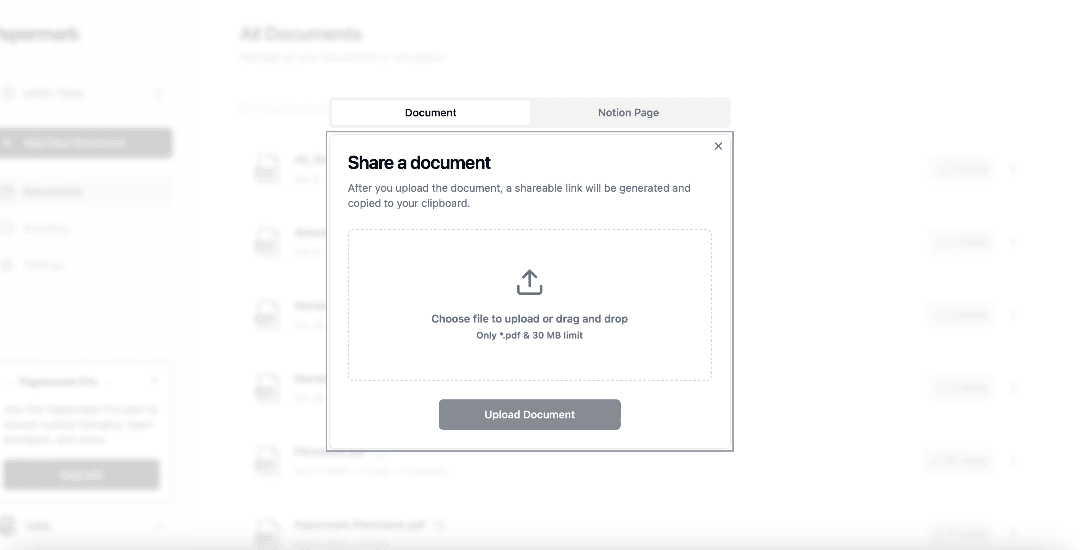
2. Ouvrir votre document Google
- Accédez à Google Drive, trouvez le document Google que vous souhaitez enrichir avec un lien PDF, et ouvrez-le.
3. Insérer le lien PDF
- Comment insérer un lien vers un PDF dans Google Docs : Surlignez le texte que vous souhaitez transformer en hyperlien ou placez votre curseur à l'endroit où vous voulez insérer le lien. Cliquez sur le menu 'Insertion', puis sélectionnez 'Lien'. Dans la boîte de dialogue qui apparaît, collez l'URL fournie par Papermark dans le champ 'Lien' et cliquez sur 'Appliquer'.
4. Tester le lien
- Pour vous assurer que le lien fonctionne correctement, cliquez dessus. Vous devriez être redirigé vers le document PDF hébergé en ligne. Cette étape confirme que le lien est fonctionnel et que les lecteurs pourront accéder directement au PDF depuis votre document Google.
5. Partager ou enregistrer votre document
- Une fois le PDF lié avec succès dans votre document Google, vous pouvez maintenant partager le document avec votre public cible ou continuer à l'éditer. N'oubliez pas d'enregistrer vos modifications si vous n'avez pas configuré l'enregistrement automatique.
![]()
Conclusion
Lier un PDF à un document Google améliore la valeur de votre document en fournissant un accès direct à des ressources supplémentaires. En utilisant Papermark pour convertir votre PDF en lien web, vous simplifiez le processus d'intégration de documents complets dans vos Google Docs. Cette approche rend non seulement vos documents plus informatifs et engageants, mais garantit également que vos lecteurs ont un accès immédiat aux informations complémentaires.
Ce guide vise à simplifier le processus d'intégration de liens PDF dans Google Docs, vous permettant de créer des documents plus riches et plus complets. Suivez ces étapes pour intégrer harmonieusement des PDF externes dans vos Google Docs, améliorant ainsi la qualité et la profondeur de votre contenu.